Por que e como corrigir o áudio do YouTube que não está sincronizado com o vídeo
“Estou assistindo a um vídeo no YouTube, mas o áudio e o vídeo não estão sincronizados, fazendo com que as pessoas no vídeo não consigam sincronizar os lábios para saber o que fazer.”
Este não é um problema que possamos ignorar facilmente. Mesmo que a imagem esteja boa, o áudio fora de sincronia pode fazer com que o vídeo inteiro pareça instável e muito perturbador para a experiência de visualização.
Então, o que causa O áudio do YouTube não está sincronizado com o vídeo? Nesta publicação, listaremos todas as possibilidades para a linha atual e, com base nisso, ensinaremos como implementar uma solução no seu celular ou computador. Mesmo que o vídeo que você selecionou esteja com defeito, temos uma maneira de ajudar você a corrigi-lo.

CONTEÚDO DA PÁGINA
- Parte 1. Por que o áudio do meu YouTube não está sincronizado com o vídeo
- Parte 2. Como resolver o problema de áudio do YouTube fora de sincronia no iPhone e Android
- Parte 3. Como resolver o problema de som do YouTube fora de sincronia no Windows e no macOS
- Parte 4. Bônus: Melhor software de correção de vídeo para reparar áudio em vídeo
- Parte 5. Perguntas frequentes sobre áudio do YouTube não sincronizado com vídeo
Parte 1. Por que o áudio do meu YouTube não está sincronizado com o vídeo
O problema de áudio do YouTube não sincronizado com o vídeo é relativamente comum. Muitos usuários já se depararam com situações semelhantes. Com base no teste e no seu feedback, resumimos alguns pontos com maior probabilidade de serem acionados. Você pode verificar de acordo com os itens a seguir para ver se algum deles corresponde à sua situação.
Há um erro no próprio vídeo
Primeiro, você pode tentar reproduzir outro conteúdo na plataforma do YouTube para verificar se há um problema semelhante. Se os outros vídeos estiverem funcionando corretamente, há um erro no vídeo atual. Isso pode ser causado por um problema na edição do criador ou por um bug na plataforma ao enviar o vídeo.
Problemas com a plataforma do YouTube
Se você estiver usando uma versão mais antiga do YouTube, pode estar enfrentando problemas, como áudio fora de sincronia. Também é possível que o YouTube esteja com lentidão.
Há um atraso na sua rede
Se a rede à qual você está se conectando ao reproduzir um vídeo tiver uma conexão lenta ou instável, o conteúdo online pode não ser carregado corretamente. Nesse caso, há uma grande probabilidade de haver problemas de dessincronização do som do YouTube.
Você está conectado a um dispositivo Bluetooth
Ao usar o Bluetooth para transmitir dados, você pode experimentar atraso no sinal. Esse problema é especialmente perceptível com fones de ouvido e alto-falantes Bluetooth. Portanto, se você estiver ouvindo o som de um vídeo do YouTube por meio de um dispositivo Bluetooth, poderá ter um problema de sincronização de áudio do YouTube.
Seu dispositivo está atrasado
Se o seu dispositivo tiver muitos aplicativos em execução em segundo plano, é provável que ele fique lento e cause atrasos no áudio do YouTube. Outro fator que pode causar isso é o excesso de cache do software do YouTube no seu dispositivo, o que impede o bom funcionamento.
Parte 2. Como resolver o problema de áudio do YouTube fora de sincronia no iPhone e Android
Soluções diferentes para dispositivos diferentes. Vamos começar com celulares.
Reinicie seu telefone
Reiniciar o celular é a solução mais rápida se for um erro temporário ou mau funcionamento do aplicativo ou dispositivo do YouTube. Este método também se aplica a tablets.
Limpar o cache do YouTube
Já mencionamos que muito cache do YouTube pode causar lentidão e atrasos no áudio/vídeo. Você pode forçar o fechamento do aplicativo do YouTube antes de limpar o cache. Vamos usar um celular Android como exemplo.
Veja como limpar o cache do YouTube no seu telefone.
Passo 1. Feche o aplicativo do YouTube. Abra Configurações na sua área de trabalho.
Passo 2. Escolher Gerenciar aplicativose selecione Youtube do menu.
Etapa 3. Toque Apagar os dados > Limpar cache. Abra o YouTube e tente reproduzir o vídeo novamente quando terminar.
Dicas: Se a reinicialização não resolver o problema, verifique se você precisa atualizar seu aplicativo do YouTube existente.
Se o problema persistir, desinstale o aplicativo e baixe um novo na loja de aplicativos.
Ajustando dispositivos Bluetooth
Você pode tentar colocar um fone de ouvido ou dispositivo Bluetooth próximo ao seu telefone. Isso garantirá que seu dispositivo esteja no modo de baixa latência. Tente desconectar a conexão Bluetooth e reproduzir o vídeo usando os alto-falantes do seu telefone.
Altere sua conexão com a Internet
Você pode tentar mudar para uma conexão Wi-Fi mais estável ou ativar a rede de dados do seu telefone. Em seguida, reproduza o vídeo novamente. Esta solução também resolve o problema de vídeos não reproduzidos no iPhone.
Parte 3. Como resolver o problema de som do YouTube fora de sincronia no Windows e no macOS
Se você estiver usando a versão web do YouTube no seu computador, consulte a solução fornecida nesta seção.
Desativar aceleração de hardware
Se você usa o Google Chrome ou o Firefox, considere que a opção de aceleração de hardware causa atrasos no áudio e no vídeo do YouTube.
Veja como desabilitar a aceleração de hardware no seu navegador.
No Chrome
Passo 1. Abra seu navegador. Clique Configurações, e encontre o Avançado aba no lado esquerdo da tela.
Passo 2. Escolher Sistema da lista expandida. Em seguida, desative Usar aceleração de hardware quando disponível.
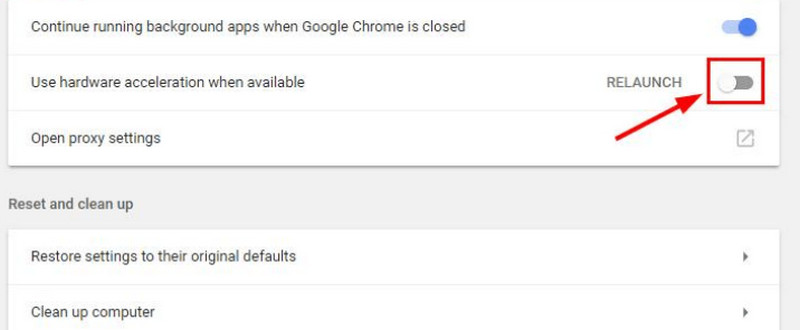
Se você não consegue abrir o vídeo no seu navegador, clique e mostraremos como consertar o problema. problema de reprodução de vídeo no Chrome.
No Firefox
Passo 1. Abra o Firefox. Clique no Cardápio ícone e escolha Opções.
Passo 2. Navegue até o atuação seção. Desativar Use as configurações de desempenho recomendadas e Use aceleração de hardware quando disponível.
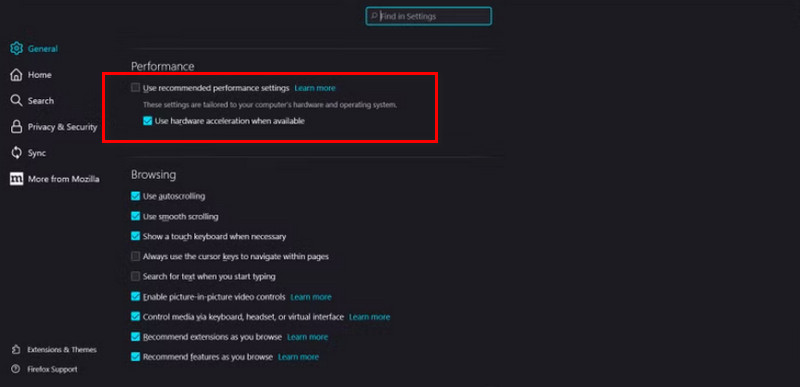
Atualizando o software do YouTube
Se você estiver usando o aplicativo do YouTube para desktop, certifique-se de que ele esteja atualizado para a versão mais recente. Se ainda assim não reproduzir vídeos sem problemas, desinstale e instale um novo.
Alterar a rede à qual você está conectado
Este funciona de forma semelhante ao do seu celular. Conecte seu computador a uma rede diferente e mais estável. Isso resolverá efetivamente o problema de lentidão na reprodução de vídeo ou atraso de áudio/vídeo.
Parte 4. Bônus: Melhor software de correção de vídeo para reparar áudio em vídeo
Agora, há outra situação em que apenas um determinado vídeo apresenta problemas com atraso de áudio e vídeo durante a reprodução. Nesse caso, você precisa considerar se há algo errado com esse vídeo.
Tudo bem. O Vidmore Video Fix ajudará você a consertar tudo. Ele pode facilmente consertar vídeos corrompidos de celulares, computadores, câmeras, drones e outros dispositivos. Não importa se o seu arquivo não pode ser reproduzido, tem áudio defeituoso, imagem borrada ou som muito baixo; o Vidmore Video Fix o restaurará ao seu estado perfeito.
Veja como consertar vídeos quebrados com o Vidmore Video Fix.
Passo 1. Baixe e instale o Vidmore Video Fix no seu computador. Prepare um vídeo de exemplo. Ele deve estar no mesmo formato do vídeo corrompido.
Passo 2. Acesse a interface principal do Vidmore Video Fix. Clique no botão vermelho de mais para adicionar o vídeo quebrado. Em seguida, clique no botão azul de mais para enviar o vídeo de amostra.

Etapa 3. Quando os dois vídeos forem carregados, clique Reparar.

Finalmente, clique Antevisão para verificar o vídeo corrigido. Para baixá-lo, escolha Salve .

Parte 5. Perguntas frequentes sobre áudio do YouTube não sincronizado com vídeo
Por que o áudio do YouTube TV não corresponde?
O motivo mais imediato é que você tem uma conexão de internet ruim. Você pode mudar para um Wi-Fi mais estável para que seus vídeos possam ser reproduzidos sem problemas.
Por que somente meu YouTube está lento?
Pode ser que seu dispositivo esteja com problemas de lentidão ou que seu aplicativo do YouTube tenha muito cache. Para testar, você pode tentar limpar o cache, desativar outros aplicativos e reiniciar o YouTube.
Por que o áudio do YouTube TV está fora de sincronia?
Verifique se o YouTube que você está usando é a versão mais recente disponível. Caso contrário, atualize o aplicativo imediatamente.
Conclusão
Se você está vivenciando O áudio do YouTube não está sincronizado com o vídeo No seu celular ou computador, este artigo traz soluções que podem ajudar você. Se você perceber que o vídeo exibido está com defeito após a verificação, siga o guia do artigo e utilize o Vidmore Video Fix para ajudar a corrigir o vídeo.



